Situatie
Dupa editarea unui text in Word sau Outlook, este necesara modificarea unui text din caractere mici in caractere mari sau invers. Solutia se aplica si pentru corectarea automata a unui document.
Pentru aceasta solutie s-a folosit pachetul de Office 2013.
Solutie
Modificarea text-ului utilizand aplicatia Word.
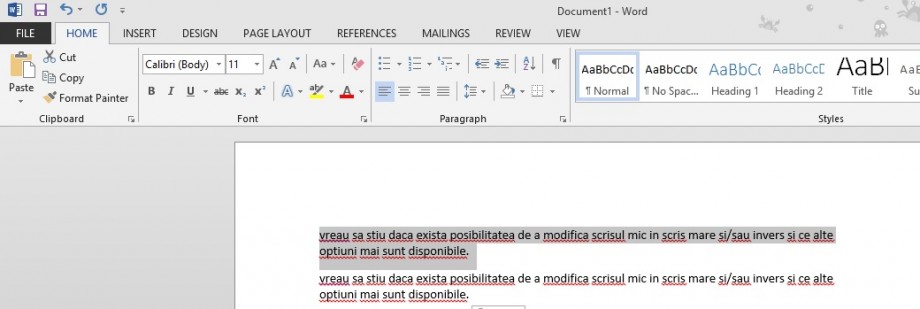 Se selecteaza text-ul pe care doriti sa il modificati, din tab-ul HOME se selecteaza optiunea Change Case (imagine mai jos)
Se selecteaza text-ul pe care doriti sa il modificati, din tab-ul HOME se selecteaza optiunea Change Case (imagine mai jos)
Si se alege una din optiunile disponibile:
Sentence case. – face primul character din fiecare propozitie(text selectat), litera mare.
lowercase – din textul selectat modifica toate caracterele in litera mica.
UPPERCASE – din textul selectat modifica toate caracterele in litera mare.
Capitalize Each Word – din textul selectat modifica prima litera din fiecare cuvant sa apara cu litera mare.
tOGGLE cASE – se foloseste atunci cand ati scris un text (cu capslook apasat, din greseala) si ati utilizat butonul shift pentru a scrie cu litera mare.
Modificarea text-ului utilizand aplicatia Outlook.
Se selecteaza text-ul pe care doriti sa il modificati, din tab-ul FORMAT TEXT se selecteaza optiunea Change Case (imagine mai jos)
Si se alege una din optiunile disponibile:
Sentence case. – face primul character din fiecare propozitie(text selectat), litera mare.
lowercase – din textul selectat modifica toate caracterele in litera mica.
UPPERCASE – din textul selectat modifica toate caracterele in litera mare.
Capitalize Each Word – din textul selectat modifica prima litera din fiecare cuvant sa apara cu litera mare.
tOGGLE cASE – se foloseste atunci cand ati scris un text (cu capslook apasat, din greseala) si ati utilizat butonul shift pentru a scrie cu litera mare.

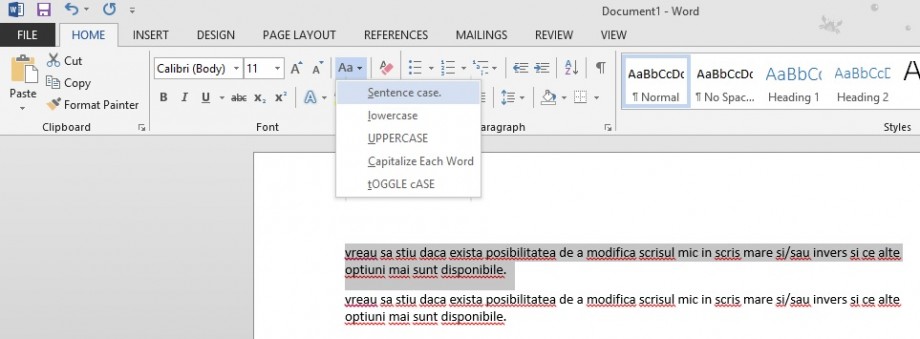
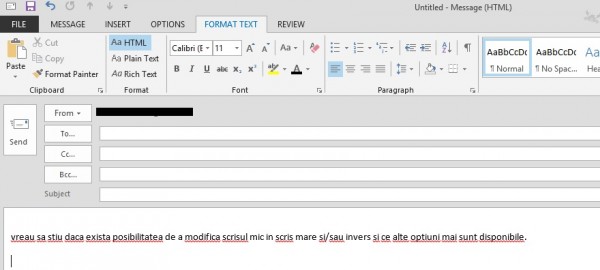
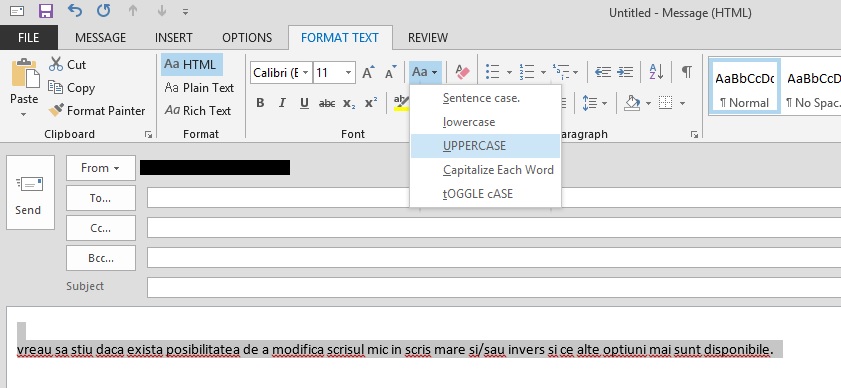
Leave A Comment?